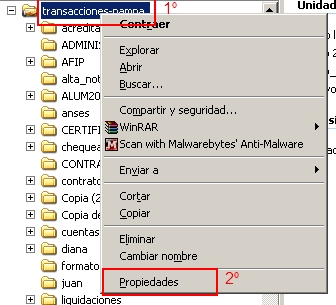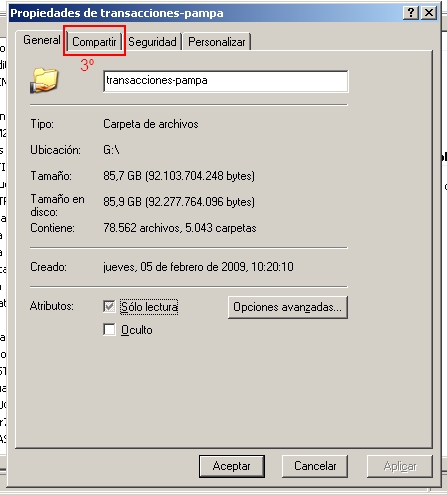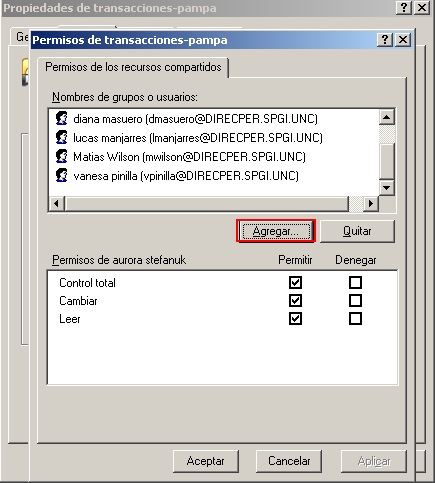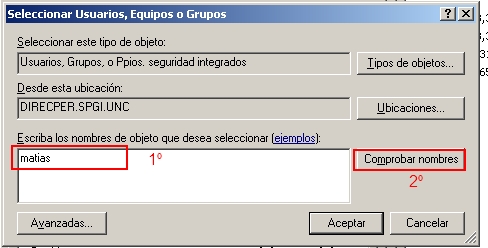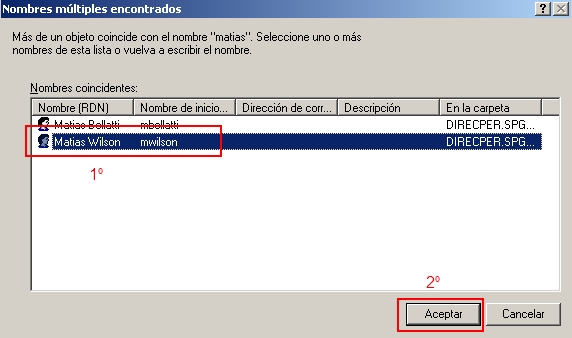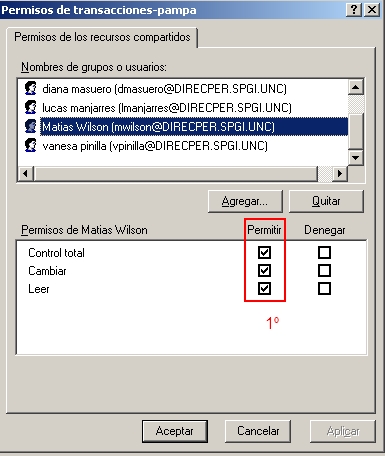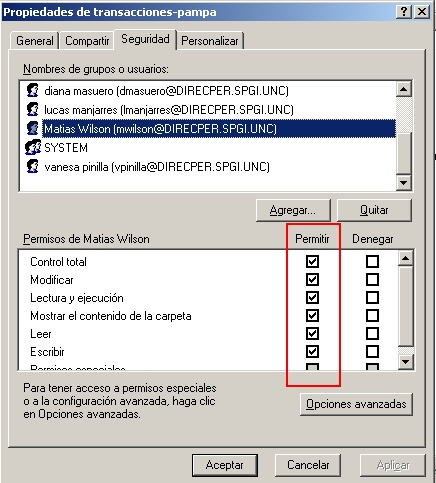Diferencia entre revisiones de «Asignar permisos a unidad de red DgpXeon»
De Wiki
| (No se muestran 4 ediciones intermedias del mismo usuario) | |||
| Línea 1: | Línea 1: | ||
| − | + | Asignación de permisos: | |
| − | + | Mediante vnviewer.exe ingresamos a dgpxeon (192.168.10.8). | |
| − | + | Buscamos la unidad a la que le queremos dar permisos y seguridad. | |
| − | + | Ejemplo H:\transacciones-pampa | |
| − | + | botón derecho del mouse | |
| − | [[Imagen: | + | [[Imagen:Permisosred001.jpg]] |
| − | + | vamos a la pestaña compartir | |
| + | [[Imagen:Permisosred002.jpg]] | ||
| − | [[Imagen:Permisosred007.jpg]] | + | presionamos en agregar |
| + | [[Imagen:Permisosred003.jpg]] | ||
| + | |||
| + | Primero escribimos el nombre de la persona y luego comprobar nombre | ||
| + | [[Imagen:Permisosred004.jpg]] | ||
| + | |||
| + | seleccionamos la persona y aceptar | ||
| + | [[Imagen:Permisosred005.jpg]] | ||
| + | |||
| + | le damos todos los permisos | ||
| + | [[Imagen:Permisosred006.jpg]] | ||
| + | |||
| + | Los mismo para la pestaña de seguridad seguridad | ||
| + | |||
| + | [[Imagen:Permisosred007.jpg]] | ||
Revisión actual del 15:58 6 feb 2012
Asignación de permisos:
Mediante vnviewer.exe ingresamos a dgpxeon (192.168.10.8).
Buscamos la unidad a la que le queremos dar permisos y seguridad.
Ejemplo H:\transacciones-pampa
botón derecho del mouse
vamos a la pestaña compartir
presionamos en agregar
Primero escribimos el nombre de la persona y luego comprobar nombre
seleccionamos la persona y aceptar
le damos todos los permisos
Los mismo para la pestaña de seguridad seguridad